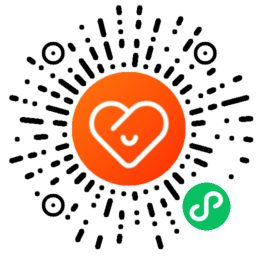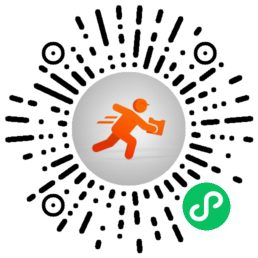Cursor MCP Server 扩展添加指南
## 一、打开 Cursor 设置
1. **进入 MCP 设置**
- 点击 Cursor 左下角的设置图标(⚙️)
- 选择 "Settings"
- 找到 "MCP" 选项卡
## 二、添加新的 MCP Server
1. **点击 "Add New MCP Server" 按钮**
2. **填写服务器信息**
```json
{
"name": "服务器名称",
"command": "node",
"args": [
"/path/to/mcp-server.js",
"start"
],
"env": {
"API_KEY": "your_api_key_here"
}
}
```
3. **必填字段说明**
- `name`: 服务器的显示名称
- `command`: 启动命令(通常是 "node")
- `args`: 启动参数数组
- `env`: 环境变量(如 API 密钥等)
## 三、常用 MCP Server 示例
1. **文件系统服务器**
```json
{
"name": "Filesystem",
"command": "node",
"args": [
"path/to/filesystem-mcp/server.js",
"start"
]
}
```
2. **Web 搜索服务器**
```json
{
"name": "Web Search",
"command": "node",
"args": [
"path/to/websearch-mcp/server.js",
"start"
],
"env": {
"SEARCH_API_KEY": "your_api_key"
}
}
```
## 四、验证和管理
1. **验证服务器状态**
- 添加后,服务器会显示在 MCP 设置页面的列表中
- 查看状态指示器:
- 🟢 绿色:正常运行
- 🔴 红色:连接错误
2. **管理现有服务器**
- 编辑:点击服务器右侧的编辑图标
- 删除:点击服务器右侧的删除图标
- 临时禁用:取消勾选服务器前的复选框
## 五、常见问题解决
1. **连接错误**
- 检查服务器路径是否正确
- 验证 Node.js 版本(需要 v20+)
- 确认所有必需的环境变量已设置
2. **性能优化**
- 按需启用服务器
- 避免添加重复功能的服务器
- 定期清理未使用的服务器
## 六、最佳实践
1. **服务器组织**
- 按功能分类组织服务器
- 使用清晰的命名约定
- 保持配置文件的整洁
2. **安全建议**
- 不要在配置中存储敏感信息
- 使用环境变量管理密钥
- 定期更新服务器版本
3. **性能考虑**
- 仅启用必要的服务器
- 监控资源使用情况
- 及时关闭未使用的服务器
## 七、进阶配置
1. **自定义启动参数**
```json
{
"name": "Custom Server",
"command": "node",
"args": [
"--max-old-space-size=4096",
"server.js",
"start",
"--port=3000"
]
}
```
2. **环境变量配置**
```json
{
"name": "API Server",
"command": "node",
"args": ["server.js"],
"env": {
"NODE_ENV": "production",
"PORT": "3000",
"API_KEY": "your_key",
"DEBUG": "true"
}
}
```